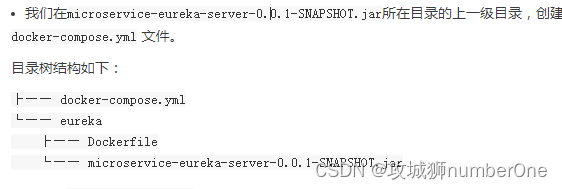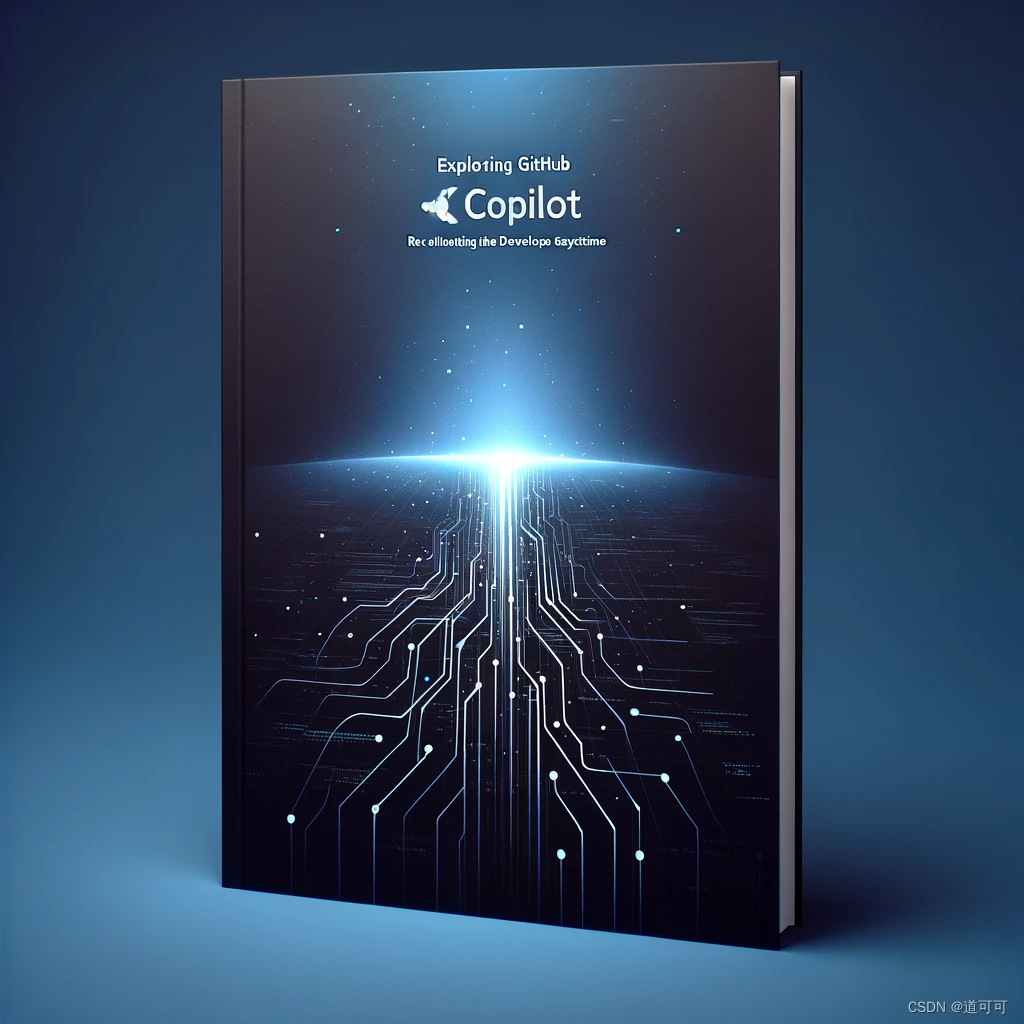
文章目录
- 引言
- 0. TOP TAKEAWAYS 重要要点
- 1. Copilot的基本功能
- 2. 技术原理
- 3. 优势与局限
- 优势
- 局限
- 4. 使用体验
- 4.1 初次使用
- 4.2 在 JetBrains 全家桶中使用 GitHub Copilot
- 1. 安装插件
- 2. 配置插件
- 3. 使用 GitHub Copilot
- 4.3 日常开发
- 4.4 体验与反馈
- 5. 对开发者生态系统的影响
- 5.1 主要影响方面
- 5.2 自研自动化工具的兴起
- 结论
引言
在现代软件开发的快节奏环境中,开发者需要利用各种工具来提高效率、减少错误并增强生产力。GitHub Copilot 是其中一个革新性的工具,由GitHub和OpenAI合作开发,旨在通过人工智能辅助编程。本文将深入探讨Copilot插件,从其基本功能、技术原理、优势与局限、使用体验及其对开发者生态系统的影响等多个方面进行分析。
0. TOP TAKEAWAYS 重要要点
- GitHub Copilot带来了什么革新? Copilot 利用 OpenAI 的 Codex 模型,通过实时代码补全、函数生成和代码示例,大幅提升了开发效率和代码质量。
- 代码补全和自动生成的影响 Copilot 为开发者提供了智能的代码建议,使得编程变得更加高效和便捷。
- 人工智能在软件开发中的未来 随着AI技术的不断进步,未来的编程方式将发生重大变革,从纯粹的编码转向更高层次的逻辑设计和思维。
- 数据隐私和安全问题 由于模型训练使用了开源代码库,可能会无意间建议包含敏感信息或不安全的代码片段。
- 对开发者技能的提升 Copilot不仅仅是一个自动化工具,也是一个教育工具,它能够帮助新手开发者迅速掌握编程语言和框架。
- 编程范式的重新定义 Copilot的引入对开发者生态系统产生了深远的影响,重新定义了编程的方式和方法。
1. Copilot的基本功能
GitHub Copilot是一个集成在Visual Studio Code (VS Code)中的插件,利用OpenAI的Codex模型,为开发者提供代码自动补全和建议功能。其主要功能包括:
- 代码自动补全:在开发者编写代码时,Copilot会实时提供下一行代码或代码片段的建议。
- 函数生成:通过输入函数名称和注释,Copilot可以生成整个函数体。
- 代码示例:基于上下文,Copilot能够提供相关的代码示例,帮助开发者更快地实现功能。
- 文档撰写:通过分析代码,自动生成相关的文档注释,提升代码可读性。
2. 技术原理
Copilot依赖于OpenAI的Codex模型,这是一种经过大量编程语言数据训练的深度学习模型。其工作原理如下:
- 自然语言理解:Codex能够理解自然语言和编程语言,分析开发者的输入,识别意图。
- 上下文分析:通过上下文窗口,模型分析当前文件、项目中的代码片段,提供相关建议。
- 预测生成:基于前两步的信息,生成适合当前情境的代码建议,并实时展示给开发者。
3. 优势与局限
优势
- 提高开发效率:通过自动补全和函数生成,减少了手动编写代码的时间。
- 学习曲线平缓:帮助新手开发者快速上手不熟悉的编程语言和框架。
- 减少重复劳动:对于常见的代码片段,如配置文件、标准库函数调用等,能有效减少重复编写的工作量。
局限
- 准确性依赖上下文:Copilot的建议质量高度依赖于上下文的完整性和准确性,在代码上下文不足时,可能提供不相关或错误的建议。
- 隐私和安全问题:由于模型训练使用了开源代码库,可能会无意间建议包含敏感信息或不安全的代码片段。
- 对复杂逻辑支持不足:对于复杂的业务逻辑或特定领域的知识,Copilot的建议可能不够准确或无法提供。
4. 使用体验
4.1 初次使用
开发者在VS Code中安装Copilot插件后,通过简单的配置即可开始使用。在编写代码时,Copilot会自动弹出建议窗口,开发者可以通过快捷键进行选择或忽略。
当然, GitHub Copilot 现在也支持 JetBrains 全家桶,包括 CLion、IntelliJ IDEA、PyCharm 等多款 IDE。这使得使用这些 IDE 的开发者也能享受到 Copilot 带来的高效编程体验。以下是如何在 JetBrains IDE 中使用 GitHub Copilot 的详细介绍。
4.2 在 JetBrains 全家桶中使用 GitHub Copilot
1. 安装插件
要在 JetBrains 的 IDE 中使用 GitHub Copilot,需要首先安装相应的插件。步骤如下:
- 打开插件管理器:在 JetBrains IDE 中,导航到
File > Settings > Plugins(在 Mac 上为Preferences > Plugins)。 - 搜索并安装 GitHub Copilot:在插件市场中搜索 “GitHub Copilot”,找到插件后点击安装。
- 重启 IDE:安装完成后,重启 IDE 以激活插件。
2. 配置插件
安装插件后,进行一些基本配置:
- 登录 GitHub 账号:首次使用时,插件会提示你登录你的 GitHub 账号。根据提示完成登录过程。
- 配置使用选项:在 IDE 设置中,你可以找到 Copilot 的配置选项,调整其行为和偏好。例如,可以设置是否自动显示代码建议,或者只在手动请求时显示。
3. 使用 GitHub Copilot
一旦安装和配置完成,你可以在编写代码时开始使用 Copilot:
- 代码补全:在输入代码时,Copilot 会自动显示补全建议。你可以通过按
Tab键接受建议,或者使用快捷键来浏览其他建议。 - 函数生成:在注释中描述你想要实现的功能,Copilot 会根据描述生成整个函数。例如,输入
// 函数:计算两个数的和,然后按下Enter,Copilot 可能会自动生成一个sum函数。 - 代码示例:在编写复杂逻辑或不熟悉的 API 时,可以使用 Copilot 提供的示例代码来帮助你更快地完成任务。
4.3 日常开发
在日常开发中,Copilot的表现非常稳定,对于常见的编程任务,如数据处理、API调用等,提供了极大帮助。然而,对于特定领域的复杂项目,开发者仍需进行大量手动调整和验证。
e.g. 比如当你敲下 // 时, 自动为你生成注释, 按Tab键来接受代码建议。
#include <iostream>
#include <vector>// Function to calculate the sum of elements in a vector
int calculateSum(const std::vector<int>& numbers) {int sum = 0;for (int number : numbers) {sum += number;}return sum;
}// Main function
int main() {std::vector<int> numbers = {1, 2, 3, 4, 5};std::cout << "Sum: " << calculateSum(numbers) << std::endl;return 0;
}
4.4 体验与反馈
在 JetBrains IDE 中使用 Copilot 的体验通常非常流畅,特别是对于 CLion 和 IntelliJ IDEA 这样的 IDE,其强大的功能和 Copilot 的结合可以显著提升开发效率。以下是一些开发者的反馈和建议:
- 提高生产力:开发者普遍认为 Copilot 能显著提高编程速度,特别是在编写重复性代码或处理常见任务时。
- 学习工具:许多新手开发者发现 Copilot 是一个很好的学习工具,通过观察其建议,他们能够快速掌握新的编程概念和技巧。
- 上下文理解:Copilot 的代码建议质量在大多数情况下非常高,但仍然需要开发者自行判断和调整,特别是在处理复杂业务逻辑时。
5. 对开发者生态系统的影响
5.1 主要影响方面
关于Copilot,从整体来看,对开发者生态系统有以下几方面的影响:
- 加速开发进程:自动化工具的使用,让开发团队能够更快地交付产品,提高市场竞争力。
- 提升开发者技能:通过分析Copilot的建议,开发者可以学习到最佳实践和新的编程技巧。
- 重新定义编程范式:随着人工智能在编程中的应用,编程的定义和方式可能发生改变,从纯粹的编码转向更高层次的逻辑设计和思维。
5.2 自研自动化工具的兴起
受Copilot的启发,不少公司开始自研类似的自动化编程工具。这些公司针对自身的业务需求和技术栈,开发定制化的代码补全和生成工具,以进一步提高开发效率和代码质量。
为了评估和优化这些自动化工具的效果,公司也会开始关注工具的采纳率(即开发者使用建议的频率)和代码质量的提升情况。通过分析这些数据,公司可以不断优化工具的算法,提高其准确性和实用性,从而加速产品迭代速度。
PS: 虽然公司要求强制使用内部的copilot, 但是和github copilot有很大差距, 所以我从来没用过公司的工具哈哈
结论
GitHub Copilot作为一个创新性的AI编程助手,通过提高开发效率、简化开发流程、帮助学习和提升代码质量,正在逐渐改变软件开发的生态系统。然而,其局限性也提醒我们,任何工具都不能完全替代人类的创造力和判断力。开发者应理性看待Copilot,将其作为辅助工具,而不是完全依赖。尽管 Copilot 不是完美的,但作为一个辅助工具,它无疑为开发者提供了强大的支持和帮助。